Visszaállítani az elveszett adatok és a partíciókat ubuntu livecd
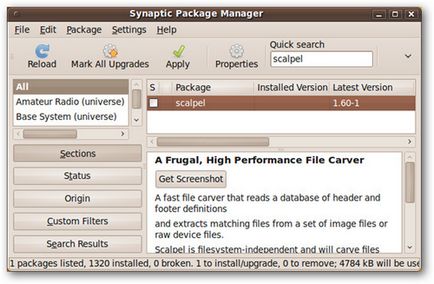
Számos eszköz áll rendelkezésre, amely képes visszaállítani a törölt fájlokat, de ha a számítógép nem indul el a merevlemezről vagy formázva lett. A következő módon visszaállítani a törölt fájlokat vagy akár partíciókat.
Ebben a cikkben megnézzük egyszerű módja, hogy véletlenül törölt fájlok helyreállítása elvégezhető az Ubuntu Live CD-, de merevlemezek tönkrementek, ezek a módszerek nem lesz hatékony. Továbbá, nézzük négy szerszám, amely képes visszaállítani az adatokat a legtöbb törött merevlemezek, függetlenül attól, hogy már formázva Windows, Linux, Mac, vagy akkor is, ha a partíciós tábla teljesen megsemmisült ...
Ahhoz, hogy bizonyítani képességeit ezek az eszközök telepítéséhez a merevlemez mérete 1 GB, amely két részre oszlik. Az első rész volt formázva, ext2 fájlrendszerrel és már használják a Linux, a másik partíción - FAT32, amely korábban a régi Windows-verzió. Állítsa vissza a 10 random képeket mindegyik oldalán.
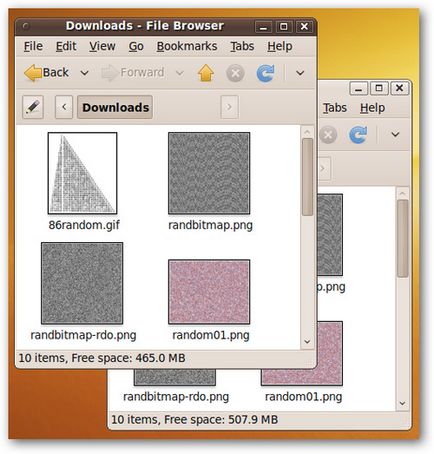
Elpusztítja a partíciós tábla a merevlemez törlésével partíciók GParted.
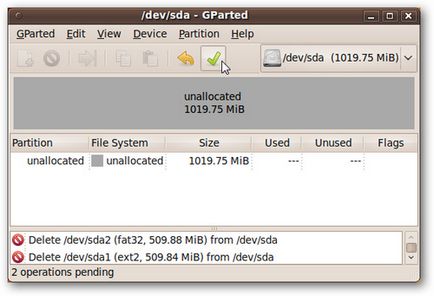
Mindazokat az eszközöket, hogy fel fogjuk használni, a Ubuntu Univerzumban.
Ahhoz, hogy csatlakoztassa a ripozitory kell menni Adminisztráció -> Software Sources, ahol a beállításokat, jelölje «közösségi karbantartott nyílt forráskódú szoftverek (univerzum)».
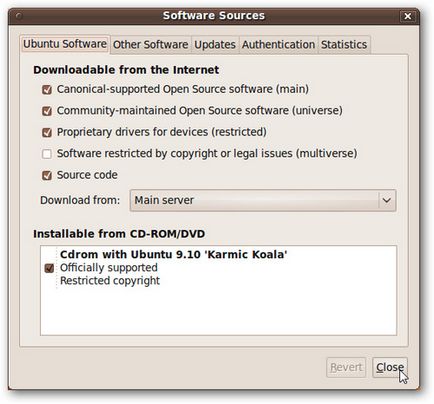
Kattintson a Bezárás, így a rendszer kérni fogja, hogy frissítse a csomagok listáját. Frissítés után a listában megy a csomagkezelő menedzser Synaptic (Adminisztráció -> Synaptic csomagkezelő) és ellenőrizze a telepítés a következő csomagokat: testdisk. Mindenekelőtt és szikével.
Testdisk magában TestDisk, amely elvesztett partíciókat és a boot-szektor és PhotoRec, amely vissza tudja állítani a nagyszámú fájltípusok szakasza eltérő fájlrendszereket.
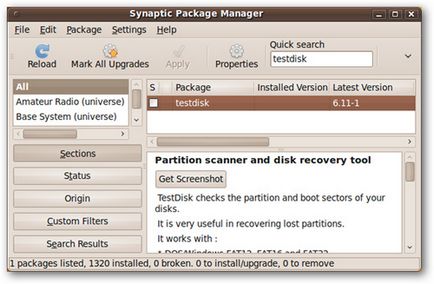
Mindenek előtt eredetileg a US Air Force Hivatal különleges vizsgálatok, helyreállítja a fájlokat alapján fejlécek és más belső struktúrákat. Először is, a munka merevlemezeket vagy disk image fájlok által létrehozott különböző eszközökkel.
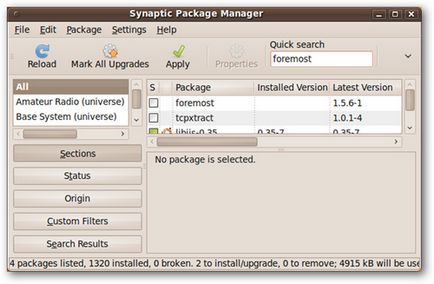
Végül egy szikével funkciója ugyanaz, mint a legelső. de összpontosít teljesítményének javítására kevesebb memóriát. Szike jobban működnek, ha van egy régebbi gép kevesebb RAM-mal.
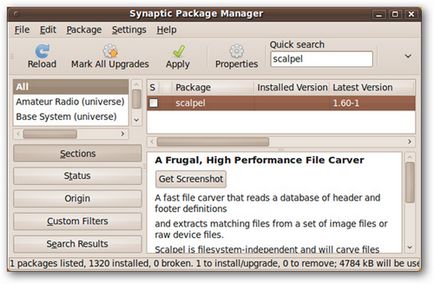
Visszaállítási partíció a merevlemezen.
Ha nem tudjuk csatlakoztatni, ha a merevlemez, akkor lehetséges, hogy a partíciós tábla sérült lehet. Mielőtt elkezdené próbál ismét a fontos fájlokat, akkor próbálja visszaállítani egy vagy az összes partíciót, aminek behajtására az összes fájlt egy lépésben.
Testdisk - indítsa el a helyreállítási folyamat belőle. A segédprogram elindításához, nyiss egy terminált (Alkalmazások -> Kellékek -> Terminál), majd írja be azt az alábbi parancsot:
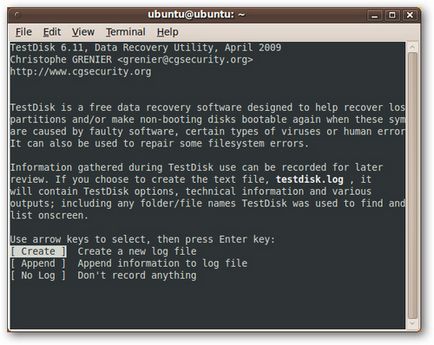
A menü testdisk a lehetőséget, hogy hozzon létre egy visszaállítási naplófájl, bár ez nem lesz hatással az adatmennyiség. hogy a program megpróbálja visszaállítani. Miután választott, majd megjeleníti a média a gépen. Meg kell határozni a merevlemez, amelyre válaszfalak szeretné visszaállítani.
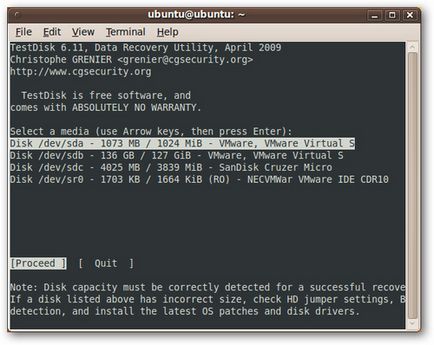
Következő testdisk kérni fogja, hogy adja meg, hogy milyen típusú partíciós tábla, amely azt igyekszik visszaállítani. A legtöbb esetben, akkor ki kell választani, hogy milyen típusú az Intel, mivel ez felel meg a fájlrendszerek Ext2 / 3/4, NTFS, FAT32. Ezután kattintson az Enter billentyűt.
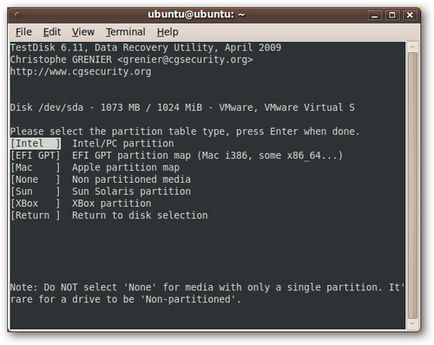
Elemzése Select és nyomja meg az Entert.
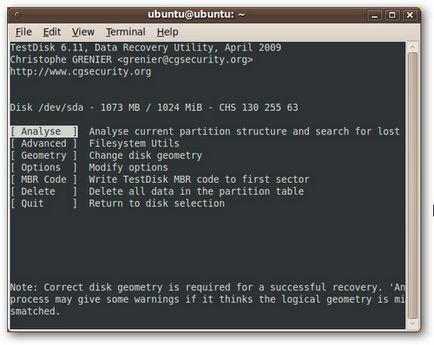
A mi esetünkben, a mi kis merevlemez eredetileg NTFS fájlrendszert. Testdisk talált ebben a szakaszban, bár nem tudja visszaállítani.
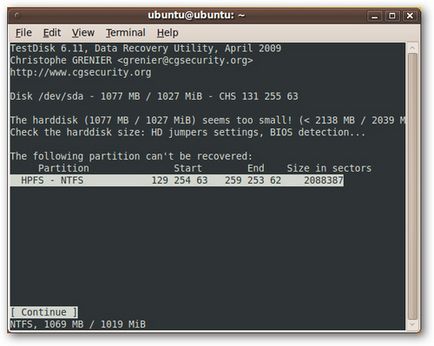
Azt is megállapította, e két szakasz, amit csak eltávolítani a GParted (ahogy az a bekezdés kezdődik). Képesek vagyunk módosítani azokat, vagy még több szakaszok, de csak vissza őket az Enter billentyű megnyomásával.
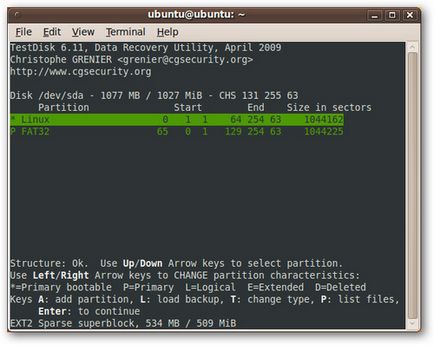
Ha testdisk nem találta meg a szakaszok, akkor próbálja meg elvégezni egy mélyebb keresést a megfelelő opció kiválasztásával gombokat balra vagy jobbra nyilakat. Mi csak ezt a két részt, így visszaállítja őket, ha kiválasztja Write és nyomja meg az Entert.
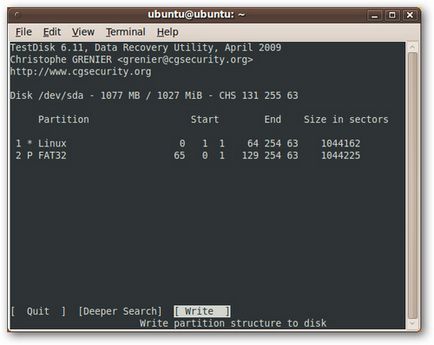
Testdisk tájékoztat bennünket, hogy egy újraindítás szükséges.
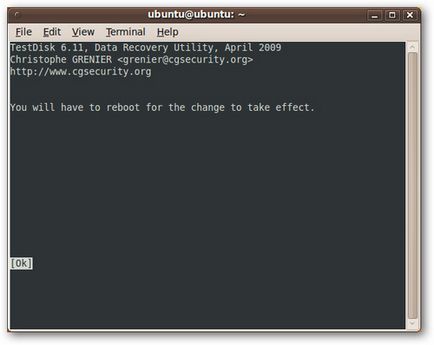
Megjegyzés: Ha az Ubuntu Live CD-t a CD, majd újraindítás után, akkor meg kell telepítenie az összes eszközt, hogy a korábban meghatározott, mivel azok telepítése a fő memóriában, és ennek megfelelően az újraindítás alatt eltávolítottuk. Nyomtató ebben a helyzetben lenne, hogy hozzon létre egy bootolható flash meghajtó használatával obrazaUbuntu LiveCD. A módszer előnye az lenne, hogy a telepített csomagokat tárolta a kiválasztott területen a flash meghajtót.
Az újraindítás után mind a fejezetben tértünk vissza az eredeti állapot, valamint az összes olyan képet rájuk.

Visszaállítása bizonyos típusú fájlokat.
A következő példában törölte a 10 kép minden egyes partíció és formázza azokat.
A három eszközt megmutatjuk, PhotoRec a leginkább felhasználóbarát felület a felhasználó számára, annak ellenére, hogy ez egy parancssori segédprogram.
Ahhoz, hogy indítsa el a visszaállítás futtatásához Terminál és írja be a következő parancsot:
Már a kezdet kezdetén, a segédprogram fogja kérni, hogy adja meg a készüléket, amelyről azt szeretné, hogy információt. Miután kiválasztotta a készülék rákattint az Enter billentyűt.
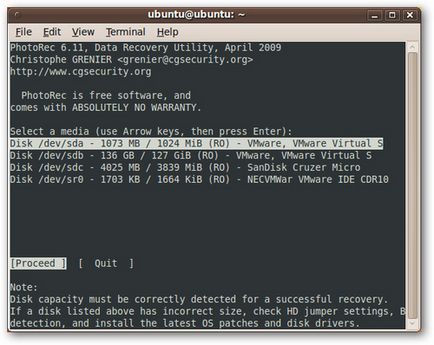
Csakúgy, mint testdisk, PhotoRec kéri, hogy adja meg, hogy milyen típusú partíciós tábla, amely azt igyekszik visszaállítani. A legtöbb esetben, akkor ki kell választani, hogy milyen típusú az Intel, mivel ez felel meg a fájlrendszerek Ext2 / 3/4, NTFS, FAT32. Ezután kattintson az Enter billentyűt.
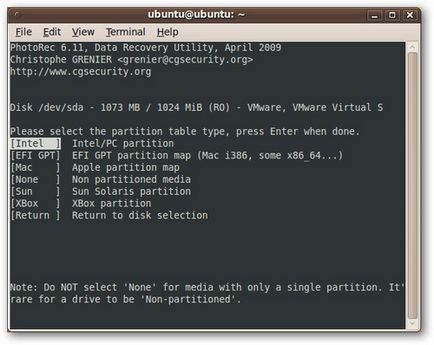
Kaptunk egy teljes listát a partíciók a kiválasztott merevlemezt. Ha azt szeretnénk, hogy helyreállítsa az összes fájlt azon a partíción, válassza a Keresési és nyomja meg az Entert.
Azonban ez a folyamat nagyon lassú. A mi esetünkben, szeretnénk megtalálni és visszaállítani csak a képfájlokat, így ahelyett, kattintsunk a jobb nyíl gombbal válassza ki a Fájl Opt és nyomja meg az Entert.
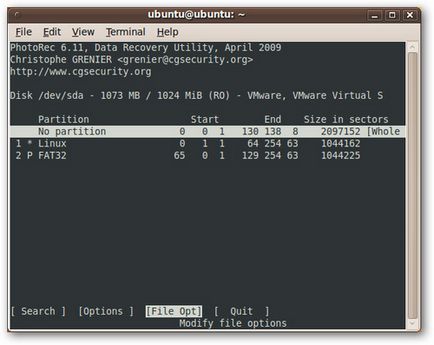
PhotoRec talpra sok különböző típusú fájlokat, akkor tetemes ideig tarthat. Ehelyett nyomja meg a «S», hogy törölje az összes kiválasztott fájltípus, és akkor megtalálja a szükséges fájltípusok - JPG, GIF, PNG és -, és válassza ki azokat a gomb a jobb nyíl gombot.
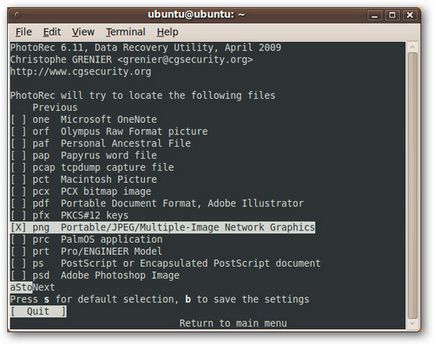
Miután kiválasztottuk a szükséges fájltípusok kattintva «B», hogy mentse a beállításokat.
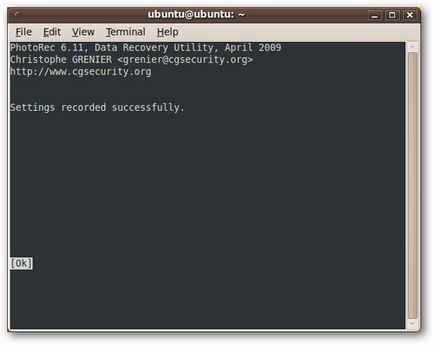
Nyomja meg az Enter, hogy visszatérjen a listát merevlemez partíciókat. Azt akarjuk, hogy végre egy keresést mindkét partíciót, ezért úgy döntünk, a vonal «Nincs partíció» és «Keresés» és nyomja meg az Entert.
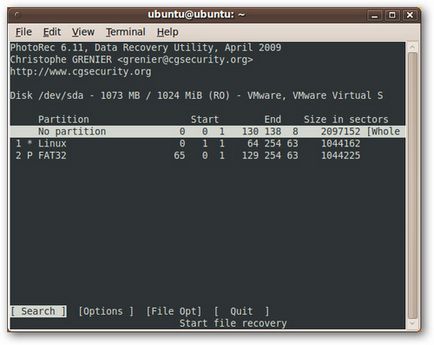
Megjegyzés: Ne visszaállítani a fájlokat a merevlemezre, amelyből a helyreállítását.
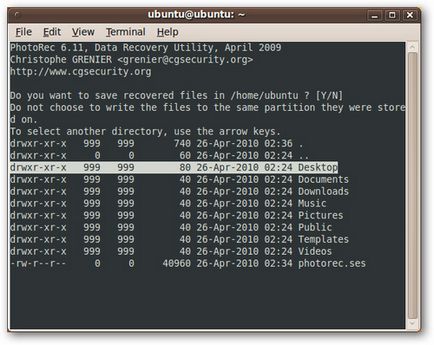
PhotoRec képes helyreállítani a 20 kép a partíciókat a merevlemezen!
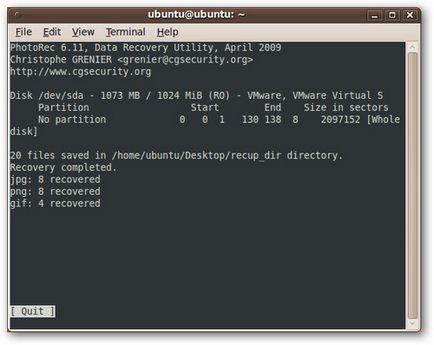
Nézzük meg a mappa tartalma recup_dir.1 megjelenése, amely megerősíti, hogy PhotoRec behajtott minden kép és tartotta őket ihnimi neveket.
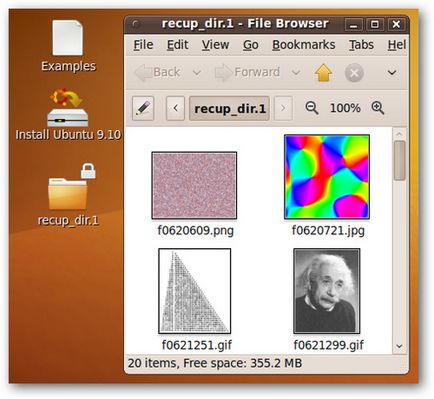
Mindenek előtt egy program segítségével a parancssor, amely nem rendelkezik interaktív felület, mint PhotoRec, de jelentős számú lehetőséget, hogy minél több adatot a sérült merevlemezről.
A mi esetünkben, akkor használja a következő parancsot opciók:
- -t felsorolja azokat a fájltípusokat keresni, ebben az esetben «jpeg, png, gif».
- -v bekapcsol bőbeszédű módot, annak érdekében, hogy világossá teszik, hogy a legelső ebben az esetben nem.
- -o határozza meg a mappát, amelyben meg akarja menteni a visszanyert fájlok, ebben az esetben, a mappa «legelső» az asztalon.
- -i azonosítja a készüléket, amelyen letapogatást hajtanak végre. Ez lehet például egy igazi lemezt, és a képet a különböző formátumokban. A mi esetünkben fogjuk használni a merevlemez / dev / sda.
A csapat most így néz ki:
sudo mindenekelőtt -t jpeg, png, gif -o mindenekelőtt -v -i / dev / sda
Az Ön esetében ez a csapat lesz egy másik megjelenés függ, hogy mit keres, és hol.
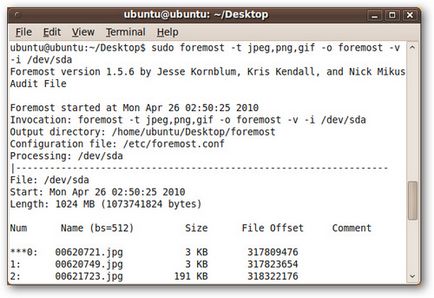
Mindenek előtt képes helyreállítani 17. 20 fájl a merevlemezen.
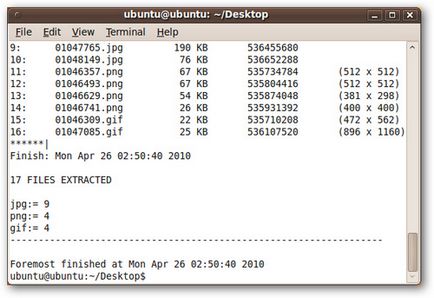
Nézzük ezeket a fájlokat, azt mondhatjuk, hogy ők állították helyre viszonylag rosszul. Amint látjuk néhány hibát 00622449.jpg képet.
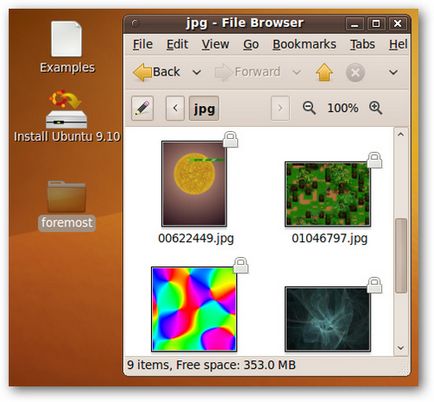
Ez lehet részben annak a ténynek köszönhető, hogy a csökkentett szakaszt, amely a fájlrendszer ext2. Mindenek előtt azt javasolja a -d kapcsolóval, ha visszaállította a Linux partíciót ext2.
Most ismét futtatni a legfontosabb, de azzal a kiegészítéssel, a -d opció a parancssorban:
sudo mindenekelőtt -t jpeg, png, gif -d -o mindenekelőtt -v -i / dev / sda
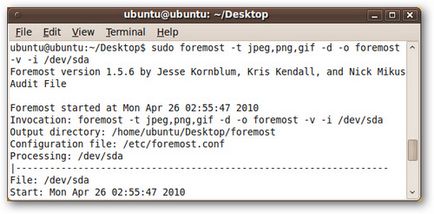
Ebben az esetben a legelső felújított mind a 20 fájlokat.
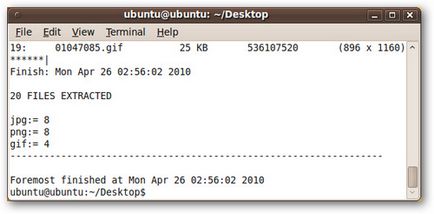
Ha most nézd meg a rekonstruált képek, kiderül, hogy mindannyian vissza gond nélkül.
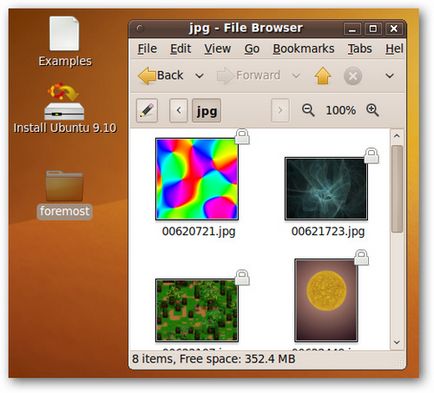
Szike - egy másik erős program, amely, mint a legelső, van egy komplex konfiguráció. Ellentétben legelső, Szike igényel A konfigurációs fájl szerkesztése, mielőtt elkezdi adat-helyreállítást.
sudo gedit /etc/scalpel/scalpel.conf
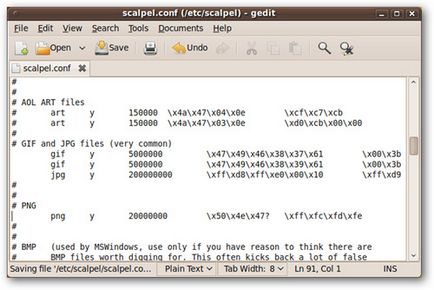
Mentsd el a fájlt, és zárja be. Visszatérés a terminál ablakban.
Szike is van egy csomó parancssori lehetőségek, amelyek segítségével a keresés gyorsan és hatékonyan, ugyanakkor egyszerűen határozza meg a keresési eszköz (/ dev / sda), és egy mappát menteni az eredményeket (a mappa neve «szike», amelyet azért hoztunk létre az asztalon táblázat).
Csapatunk a következő:
sudo szike / dev / sda -o szike
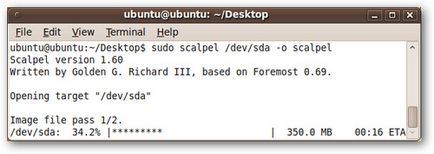
Szike visszanyert 18 20 fájlt.
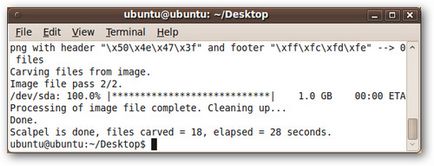
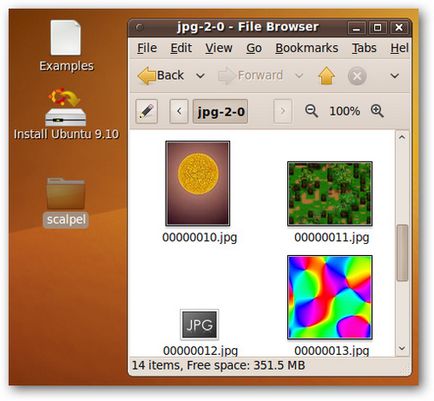
A mi kis kísérlet, tudtuk, hogy visszaszerezze a TestDisk két partíciót, segítségével PhotoRec mi visszaszerezze a törölt 20 kép. Beszél Szike, azt mondhatjuk, hogy minél több finomhangolás meg a parancssorban lehetővé tenné számunkra, hogy visszakapja a 20 kép.
Ezek az eszközök lifesavers, ha valami baj van a merevlemezen. Ha az adatok a „elveszett” merevlemez, akkor egy ilyen eszköz segít megtalálni őket!
Én is ajánlom, hogy olvassa:
- Egyszerű biztonsági mentés segítségével Ubuntu sbackup
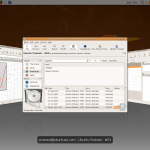
- Hogyan javíts hibákat «fájl nem található: Grub mentési» csomagtartó Ubuntu
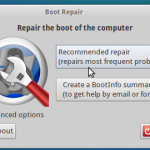
- Hogyan adjunk egy csomó új betűtípusok Ubuntu OS
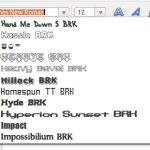
- Hogyan kell beállítani a tűzfal Linux

- Hogyan kell szépíteni a standard Ubuntu boot loader

- Hogyan készítsünk Ubuntu néz ki, mint a Mac OS X
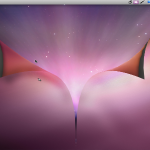
Csak betöltött Windows XP Ubuntu boot menü nem jelenik meg a képernyőn, miután elindította a Windows „System Restore” a Windows Live dvd. Hogyan juthat a háta? Ubuntu live cd elvesztettem. És kiderül, hogy egy jól felújított Windu (amely nem számítottam) és Linux elveszett.
P. S. Linux kezdte tanulni a közelmúltban, de már sikerült szokni.
Ha nincs lemez, akkor próbálja meg, hogy az Ubuntu Live USB az, hogy boot vaku. A tény az, hogy nem egy bootolható Ubuntu lemezképet visszaállítani a bootloader grub természetesen lehetséges, de egyszerűbb és megbízhatóbb segítségével a natív rendszer képet. Linux nagyon rugalmas, egy csomó dolog, amit végre és tanulni.